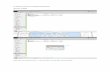-
7/26/2019 Tutorial Menggunakan Xampp
1/10
Aplikasi Jaringan (Sis.multiuser)
Tutorial Dasar menggunakan XAMPP
Oleh:
WAH!"# $AHMAA"#
%&%&%%'%&*+,
S#-%
Dosen
Hira Amnur/S.0om/M.0om
Sistem #n1ormasi
2akultas #lmu 0omputer
!ni3ersitas putra #nonesia 4 PT05 Paang
-
7/26/2019 Tutorial Menggunakan Xampp
2/10
6ara Mem7uat Data7ase Menggunakan Xampp
Software Xampp berfungsi sebagai web server,dimana anda dapat mengakses
tanpa harus online atau internet. Kali ini saya akan mencoba menjelaskan langkah-langkah
web server dengan menggunakan xampp. XAmpp sendiri juga merupakan programpaket
gratis! yang terdiri dari Apache web server dan MySQL untuk "eb database yanga dapat
digunakan dengan mudah.
#ara $nstall Xampp di %# Anda &ebagai 'erikut (
). Klik 2 kali pada soft"are xampp yang sudah anda download atau sudah ada di PC
anda.2. Klik Ok, untuk memilih bahasaEnglish.
*. Klik next paa set!p wi"arlalu pilih #oleruntuk menyimpan xamppkemudian
klik next.
-
7/26/2019 Tutorial Menggunakan Xampp
3/10
$. +aka tampil Xampp Options%eklisatau klik yang ada pada service sectionke &
nyalalu Klik 'nstall.
. Kemudian Klik #inish
-
7/26/2019 Tutorial Menggunakan Xampp
4/10
. alu akan Klik (esuntuk menjalankanxampp control panel.
angkah-langkah menggunakan Xampp (
)* Klik '%on Xampppilih +min.
-
7/26/2019 Tutorial Menggunakan Xampp
5/10
/! tunggu beberapa saat bro"ser yang anda jalankanlalu pilih English, maka akan
tampil seperti ini (
*! lalu Klik Phpmyaminuntuk memulai membuat database.
-
7/26/2019 Tutorial Menggunakan Xampp
6/10
0! tampilan sesudah klik phpmyaminketik nama ata,aselalu Klik Create.
! ketik nama ta,leyang ditentukan dari database yang dibuatketik berapa fieldyang
digunakanlalu klik -o.
Klik create
Tempat membuat database baru ex:
dbkampus
-
7/26/2019 Tutorial Menggunakan Xampp
7/10
! ketik nama fieltentukan type apa fielnya lalu kasih !k!ran !nt!k
fielkemudian klik Sae.
/* maka akan tampil field yang diketik tadi dan pengen menambah fieldklik +, tentukan
,erapa fielletakkan dimana field tersebut klik afterklik -o.1! alu ketik field yang baru ditambah tersebutkemudian klik &a2e.
Banyak Field
yang digunakan
Ketik nama table ex: mhs
-
7/26/2019 Tutorial Menggunakan Xampp
8/10
3! Klik insertuntuk memasukan data pada ta,le mhssudah iketik sem!aklik -o.)4! Klik ,rowseuntuk melihat data yang dimasukantampil gambar seperti ini
))! Klik nama database,kamp!ss!klik exportmenyimpan dari dalam keluar!boleh
ceklis data dan structure keduanyalalu klik -o.
Klik gambar key utk
menetukan primary key
dari sebuah table
Field yang di tambah
tadi
Nama table yang
dibuat tadi
-
7/26/2019 Tutorial Menggunakan Xampp
9/10
12) +aka akan tampil unduhan/download.
)*! Klik nama database,kamp!ss!klik importuntuk melihat data yang diunduh
tadi!klik ,rowsecari di download data tadiklik -o.
Ceklis data apabila ingin
data saja yg disimpan
Ceklis structure bila ingin
menyimpan ttg sturktur
Beri tanda ceklis
Pilih fle yang sudah
didonload!dbkampuss"s#l$
-
7/26/2019 Tutorial Menggunakan Xampp
10/10